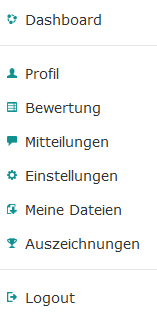Dashboard
Dashboard
Das Dashboard (früher: MyMoodle, Mein Moodle, Meine Startseite) ist eine individuell anpassbare Übersichtsseite, die Nutzer/innen Links zu ihren Kursen und Aktivitäten bereitstellt, z.B. ungelesene Forumsbeiträge, anstehende Aufgabenabgaben usw.
- Das Dashboard zeigt standardmäßig in der mittleren Spalte den Kursübersicht-Block, der alle Kurse auflistet, in denen die angemeldete Person eingeschrieben ist. In Abhängigkeit von den Einstellungen dieses Blocks werden Kursbereiche und verbundene Meta-Kurse ebenfalls angezeigt.
- Im Dashboard wird der Menüpunkt Meine Kurse im Navigation-Block standardmäßig aufgeklappt angezeigt, während dieser Menüpunkt an allen anderen Stellen in Moodle standardmäßig zusammengeklappt ist.
- Nutzer/innen können ihr Dashboard anpassen und Blöcke hinzufügen oder entfernen, indem Sie rechts oben auf den Button Meine Startseite bearbeiten klicken.
- Der Schnellzugriff auf das Dashboard ist auch über das Nutzermenü möglich, das nach dem Login rechts oben auf jeder Moodle-Seite aufgeklappt werden kann.
- Der Block Navigation enthält einen Link Dashboard ganz oben, direkt ober- oder unterhalb des Link Startseite bzw. Website-Start. Sobald Nutzer/innen sich in Moodle angemeldet haben, führt der Link Meine Kurse zur persönlichen Startseite.
Dashboard zurücksetzen
Wenn Sie Ihr Dashboard angepasst haben und all diese Anpassungen rückgängig machen wollen, gehen Sie folgermaßen vor:
- Klicken Sie auf den Button Meine Startseite bearbeiten.
- Klicken Sie auf den Button Standard wiederherstellen.
Standard-Startseite
Bei Neuinstallationen ist das Dashboard die Standard-Startseite für angemeldete Nutzer/innen. Die Moodle-Administration kann die standardmäßige Startseite auf der Seite Einstellungen > Website-Administration > Darstellung > Navigation > Standardmäßige Startseite ändern.
Wenn bei dieser Einstellung die Option Nutzereinstellungen ausgewählt wird, dann können Nutzer/innen ihre bevorzugte Startseite selbst konfigurieren: Gehen Sie dazu auf die gewünschte Startseite (Link Meine Startseite oder Startseite im Block Navigation) und klicken Sie dann im Block Einstellungen > Mein Profil > Diese Seite zu meiner standardmäßigen Startseite machen. Beachten Sie, dass dieser Link nur auf der Seite erscheint, die derzeit NICHT Ihre standardmäßige Startseite ist. Einmal ausgewählt, führt Moodle nach dem Login immer zu dieser bevorzugten Startseite.
Standardmäßiges Dashboard gestalten
Die Moodle-Administration (oder andere Nutzer/innen, mit dem Recht moodle/my:configsyspages) können festlegen, Blöcke standardmäßig für alle Nutzer/innen auf dem Dashboard angezeigt werden:
- Klicken Sie im Block Einstellungen > Website-Administration > Darstellung > Standardmäßiges Dashboard.
- Wählen Sie die gewünschten Blöcke aus dem Auswahlmenü Block hinzufügen aus. Konfigurieren Sie die Blöcke, falls erforderlich.
- Verschieben Sie die Blöcke mit Hilfe des Verschieben-Symbols
 an die gewünschte Stelle.
an die gewünschte Stelle. - Klicken Sie abschließend auf den Button Dashborad für alle Nutzer/innen zurücksetzen.
Standardmäßig werden auf dem Dashboard folgende Blöcke angezeigt:
- Navigation
- Einstellungen
- Kursübersicht
- Meine Dateien
- Neue Auszeichnungen
- Kalender
- Aktuelle Termine
- Online-Aktivitäten
Anpassung des Dashboards verhindern
Standardmäßig dürfen alle angemeldeten Nutzer/innen ihr Dashboard anpassen und Blöcke hinzufügen. Die Moodle-Adminstration kann das wie folgt verhindern:
- Gehen Sie auf die Seite Einstellungen > Website-Administration > Nutzer/innen > Rechte ändern > Rollen verwalten.
- Bearbeiten Sie die Rolle Authentifizierte/r Nutzer/in und ändern Sie für die Fähigkeit die moodle/my:manageblocks das Recht von Erlauben auf Nicht gesetzt.
Rechte für das Dashboard
- moodle/my:manageblocks (siehe oben)
- moodle/my:configsyspages
Zusätzlich haben alle Blöcke, die auf dem Dashboard hinzugefügt werden können, die Fähigkeit myaddinstance (z.B. block/comments:myaddinstance beim Kommentare-Block). Diese Fähigkeit steuert, welche Rollen diese Blöcke zur Startseite hinzufügen können. Standardmäßig ist diese Fähigkeit für die Rolle Authentifizierte/r Nutzer/in für alle Blöcke auf erlauben gesetzt.
Hinzufügen eines bestimmten Blocks auf dem Dashboard verhindern
Standardmäßig dürfen alle angemeldeten Nutzer/innen alle Blöcke zu ihrem Dashboard hinzufügen. Die Moodle-Adminstration kann verhindern, dass ein bestimmter Block (z.B. der Block Online-Aktivitäten) hinzugefügt wird:
- Gehen Sie auf die Seite Einstellungen > Website-Administration > Nutzer/innen > Rechte ändern > Rollen verwalten.
- Bearbeiten Sie die Rolle Authentifizierte/r Nutzer/in und ändern Sie für die Fähigkeit die block/online_users:myaddinstance das Recht von Erlauben auf Nicht gesetzt.
Blöcke, die nicht auf dem Dashboard verfügbar sind
Folgende Blöcke können standardmäßig nicht auf dem Dashboard hinzugefügt werden (weil das keinen Sinn ergäbe):
Siehe auch
- My Moodle - Diskussionsforum im Kurs Using Moodle auf moodle.org
- Latest news on My Moodle - Diskussionsbeitrag im Kurs Using Moodle auf moodle.org